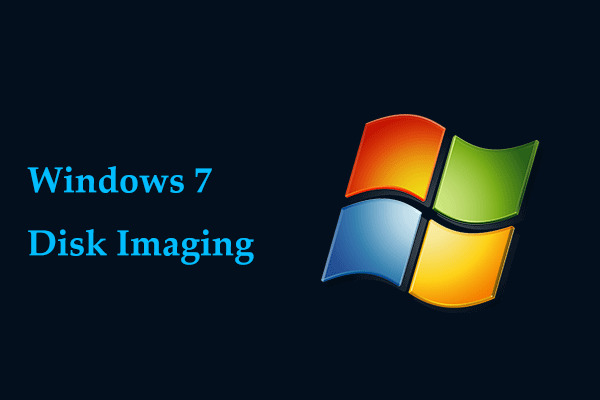Как исправить ошибку usb2ser.sys
Вам интересно, что такое usb2ser.sys и для чего он нужен? Это связано с некоторыми необходимыми функциями Windows, и когда происходят некоторые связанные с этим ошибки, с вами могут произойти некоторые катастрофы. По этой причине важно разобраться с usb2ser.sys. Этот пост на веб-сайте MiniTool предоставит более подробную информацию.
Что такое usb2ser.sys?
Что такое usb2ser.sys? Это файл, разработанный MediaTek Inc. для устройств Windows. Он содержит привод, расположенный в Драйверы раздел Системный обозреватель – C:\Windows\System32\ДРАЙВЕРЫ.
Этот диск тесно связан с функцией Core Isolation Memory Integrity и только при его нормальной работе можно плавно включить функцию безопасности Windows.
Конечно, это не единственная причина проблем с целостностью памяти, но ошибка usb2ser.sys часто рассматривается как основная причина.
Есть несколько возможных причин проблемы целостности памяти usb2ser.sys.
- Установленный драйвер несовместим с вашей системой.
- Драйвер устарел.
- Повреждения и повреждения системных файлов.
- Критические файлы драйверов отсутствуют или повреждены.
Функция изоляции ядра используется для защиты ваших данных и системы; если ваша функция отключена, ваш компьютер окажется под угрозой атаки, поэтому вы сможете создавать резервные копии файлов в случае потери данных, вызванной кибератаками.
Мы хотели бы порекомендовать бесплатную версию MiniTool ShadowMaker, предназначенную для резервного копирования данных. Вы можете использовать его для резервного копирования систем, файлов и папок, разделов и дисков. В этой программе также доступны обмен данными и клонирование дисков.
Пробная версия MiniTool ShadowMakerНажмите, чтобы загрузить100% чисто и безопасно
Установив причины, вы можете выполнить следующие пробные решения для устранения ошибки usb2ser.sys.
Исправлено: проблема с изоляцией ядра, вызванная usb2ser.sys.
Решение 1. Обновите драйвер
Если вы столкнулись с проблемой целостности памяти usb2ser.sys, вы можете сначала перезагрузить компьютер, а затем проверить, обновлен ли ваш драйвер.
Шаг 1: Перейти к «Пуск» > «Настройки» > «Обновление и безопасность» > «Центр обновления Windows» > «Просмотреть все дополнительные обновления»..
Шаг 2: Развернуть Обновления драйверов и проверьте варианты доступных обновлений драйверов, чтобы выбрать Загрузить и установить.

После этого вы можете перезагрузить компьютер, чтобы проверить, можно ли включить функцию изоляции ядра.
Решение 2. Переименуйте файл usb2ser.sys.
Другое решение — переименовать usb2ser.sys. Некоторые люди просят указать конкретные действия на форуме Microsoft. Вот путь.
Шаг 1. Откройте проводник и перейдите в C:\Windows\System32 чтобы найти файл usb2ser.sys.
Если нет здесь, то можете проверить эти два пути для поиска.
- C:\Windows\System32\драйверы
- C:\Windows\System32\DriverStore
Шаг 2: Затем вы можете щелкнуть правой кнопкой мыши файл, чтобы переименовать его, например usb2serold.sys. Но обратите внимание: если вам отказано в получении этих изменений, возможно, вы не получите полный контроль над папкой.
Если вы все еще не можете переименовать файл, вы можете обратиться к этому сообщению: (Быстрое исправление): невозможно переименовать файлы в Windows..
Решение 3. Используйте сканирование SFC
Чтобы исправить повреждения системных файлов, вы можете сделать следующее.
Шаг 1: Ввод Командная строка в Поиск и выбрать Запустить от имени администратора.
Шаг 2: Скопируйте и вставьте эту команду – СФЦ /сканноу и нажмите Входить чтобы выполнить его.
Когда проверка завершится, вы можете закрыть окно и перезагрузить компьютер, чтобы проверить, исчезла ли ошибка usb2ser.sys.
Решение 4. Удалите драйвер usb2ser.sys.
Если все вышеперечисленные методы не могут устранить ошибку usb2ser.sys, вы можете удалить драйвер usb2ser.sys, чтобы решить проблему совместимости драйверов. вот путь.
Шаг 1. Щелкните правой кнопкой мыши значок Начинать значок и выберите Диспетчер устройств.
Шаг 2: Нажмите Вид из верхней панели и выберите Показать скрытые устройства.
Шаг 3. Найдите драйвер, связанный с usb2ser.sys, и щелкните его правой кнопкой мыши, чтобы выбрать. Удалить драйвер. Затем вы можете следовать инструкциям, чтобы завершить удаление.
Шаг 4: Затем откройте свой Проводник файлов найти usb2ser.sys как мы уже упоминали, и выберите удаление файла.
Затем перезагрузите компьютер, чтобы проверить, сохраняется ли проблема с целостностью памяти usb2ser.sys.
Нижняя граница:
Если изоляцию ядра не удалось включить, вы можете сначала попытаться перезагрузить систему, чтобы посмотреть, можно ли исправить ошибку usb2ser.sys, а затем попробовать описанные выше методы один за другим.